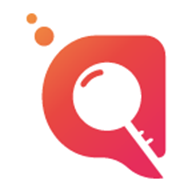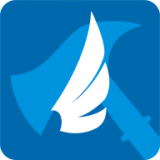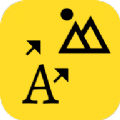如何快速查看电脑网卡状态及信息
2025-03-24 11:46:51来源:9gapp编辑:佚名
在日常使用电脑的过程中,了解网卡的状态和相关信息是非常重要的。无论是为了网络调试、故障排查还是优化网络性能,掌握这些信息都能帮助我们更好地管理和维护设备。本文将详细介绍如何快速查看电脑的网卡状态及信息。
方法一:通过命令提示符(cmd)查看
1. 打开命令提示符
首先,按下键盘上的“win + r”组合键,打开运行窗口。输入“cmd”,然后点击“确定”。这将打开命令提示符窗口。
2. 输入命令并获取信息
在命令提示符中,输入以下命令并按回车:
```

ipconfig /all
```
这个命令会显示所有网络适配器的详细信息,包括ip地址、子网掩码、默认网关、dns服务器以及物理地址等。如果你只想查看某个特定的网卡信息,可以记下其对应的名称,再次输入类似以下命令:
```
ipconfig /all | findstr "网卡名称"
```
3. 分析结果
在返回的结果中,你可以找到关于网卡的大量信息,比如制造商、驱动程序版本、dhcp是否启用等。这些信息对于判断网卡的工作状态非常有帮助。
方法二:通过设备管理器查看
1. 打开设备管理器
右键单击“此电脑”或“我的电脑”,选择“属性”。在左侧菜单中点击“设备管理器”。
2. 定位网络适配器
在设备管理器中,展开“网络适配器”类别。这里列出了系统上所有的网络接口卡(nic)。你可以看到每个网卡的品牌和型号。
3. 查看详细信息
右键单击你想要查看的网卡,选择“属性”。在弹出的窗口中,切换到“详细信息”选项卡。在这里,你可以选择不同的属性来查看网卡的各种参数,如硬件id、驱动程序版本等。
方法三:通过第三方软件查看
除了上述两种方法外,还可以借助一些专业的网络监控工具来更直观地查看网卡状态。例如:

- wireshark:一款功能强大的网络协议分析器,可以帮助你深入分析网络流量。
- netspeed monitor:一个轻量级的小工具,可以实时显示网络速度和连接状态。
使用这些软件通常需要下载安装,并按照界面指引进行操作即可获得所需信息。
总结
无论你是想检查网络配置是否有误,还是希望确认当前的网络连接状况,以上三种方法都可以满足你的需求。通过命令提示符、设备管理器或者第三方软件,你可以轻松获取到关于电脑网卡的全面信息。希望这篇文章能帮助你在遇到网络问题时更快地找到解决方案!